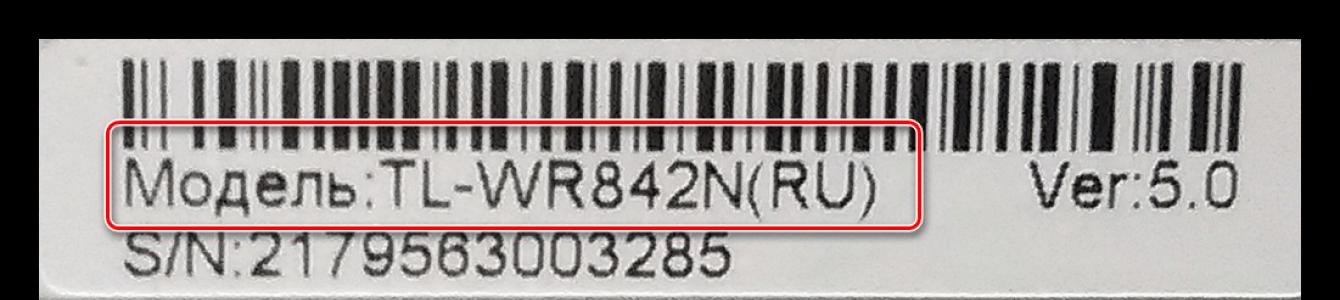საიდუმლო არ არის, რომ ყველა როუტერს, ისევე როგორც ბევრ სხვა მოწყობილობას, აქვს ჩაშენებული არასტაბილური მეხსიერება - ე.წ. firmware. ის ინახავს როუტერის ყველა ყველაზე მნიშვნელოვან საწყის პარამეტრს. როუტერი ტოვებს მწარმოებლის ქარხანას მისი მიმდინარე ვერსიით გამოშვების დროს. მაგრამ დრო სწრაფად გადის, ჩნდება ახალი ტექნოლოგიები და შესაბამისი აღჭურვილობა, დეველოპერები იდენტიფიცირებენ შეცდომებს და აუმჯობესებენ ამ როუტერის მოდელის ფუნქციონირებას. ამიტომ, იმისათვის, რომ ქსელის მოწყობილობამ სწორად იმუშაოს, უბრალოდ საჭიროა პერიოდულად განაახლოთ firmware უახლესი. როგორ გავაკეთოთ ეს პრაქტიკაში დამოუკიდებლად?
ქსელური აღჭურვილობის მწარმოებლები არ კრძალავენ, არამედ, პირიქით, დაჟინებით ურჩევენ მომხმარებლებს განაახლონ firmware კომპლექტი როუტერზე. მაგრამ გახსოვდეთ, რომ თუ თქვენი როუტერის განახლების პროცესი წარუმატებელია, თქვენ ნამდვილად კარგავთ უფასო საგარანტიო შეკეთების უფლებას - ანუ თქვენ ასრულებთ ყველა მანიპულაციას firmware-ით თქვენი საფრთხისა და რისკის ქვეშ. ამიტომ, მიუდექით ამ ქმედებებს სათანადო ყურადღებით და სერიოზულობით. მიზანშეწონილია იზრუნოთ როუტერისა და კომპიუტერის უწყვეტი, სტაბილური კვების წყაროზე. დარწმუნდით, რომ გათიშეთ ქსელის კაბელი WLAN სოკეტიდან. თუ ეს შესაძლებელია, დააკავშირეთ როუტერი კომპიუტერს RJ-45 კაბელის გამოყენებით, რადგან უკაბელო ქსელის საშუალებით firmware-ის გამორთვა სავსეა პრობლემებით.
ახლა ერთად ვცადოთ BIOS-ის განახლება როუტერზე. არსებობს ორი შესაძლო სცენარი.
ვარიანტი 1: პროგრამული უზრუნველყოფის განახლება პარამეტრების შენახვის გარეშე
პირველ რიგში, მოდით დეტალურად განვიხილოთ როუტერის ციმციმის უმარტივესი მეთოდი. პროგრამული უზრუნველყოფის განახლების პროცესის დასრულების შემდეგ, თქვენი როუტერი დაუბრუნდება ნაგულისხმევ პარამეტრებს და მოგიწევთ მისი ხელახლა კონფიგურაცია თქვენს პირობებსა და საჭიროებებზე. როგორც საილუსტრაციო მაგალითი, ჩვენ ვიყენებთ როუტერს ჩინური კომპანიის TP-Link-ისგან. სხვა მწარმოებლების მარშრუტიზატორებზე მოქმედებების ალგორითმი მსგავსი იქნება.
- უპირველეს ყოვლისა, თქვენ უნდა დააზუსტოთ თქვენი როუტერის საიდენტიფიკაციო მონაცემები. ეს აუცილებელია უახლესი პროგრამული უზრუნველყოფის მოსაძებნად. ვაბრუნებთ როუტერს და კორპუსის უკანა მხარეს ვხედავთ ფირფიტას მოწყობილობის მოდელის სახელწოდებით.
- მის გვერდით უნდა იყოს მითითებული როუტერის ტექნიკის გადასინჯვის ვერსია. ჩვენ ვიხსენებთ ან ვწერთ მას. გახსოვდეთ, რომ ერთი გადასინჯვის firmware შეუთავსებელია სხვა ვერსიის აპარატურასთან.
- ჩვენ მივდივართ მწარმოებლის ოფიციალურ ვებსაიტზე და განყოფილებაში "მხარდაჭერა"ჩვენ ვიპოვით უახლესი პროგრამული უზრუნველყოფის ფაილს თქვენი მოდელისთვის და როუტერის აპარატურული ვერსიისთვის. ჩვენ ვინახავთ არქივს კომპიუტერის მყარ დისკზე და ვხსნით მას, ვიღებთ BIN ფაილს. მოერიდეთ ჩამოტვირთვას უცნობი რესურსებიდან - ასეთმა დაუდევრობამ შეიძლება გამოიწვიოს შეუქცევადი შედეგები.
- ახლა შეიყვანეთ როუტერის ამჟამად მოქმედი IP მისამართი ბრაუზერის მისამართის ზოლში. თუ თქვენ არ შეგიცვლიათ მისი კოორდინატები, მაშინ ნაგულისხმევად ის ყველაზე ხშირად არის 192.168.0.1 ან 192.168.1.1, არის სხვა ვარიანტები. დააჭირეთ ღილაკს შედი.
- ჩნდება ავტორიზაციის ფანჯარა როუტერის ვებ ინტერფეისში შესასვლელად. ჩვენ ვწერთ მიმდინარე შესვლას და პაროლს, ქარხნის პარამეტრების მიხედვით ისინი იგივეა: ადმინ. დააწკაპუნეთ "კარგი".
- როუტერის ვებ კლიენტში შესვლის შემდეგ, პირველ რიგში გადავდივართ "მოწინავე პარამეტრები", სადაც სრულად არის წარმოდგენილი მოწყობილობის ყველა პარამეტრი.
- გაფართოებული პარამეტრების გვერდზე მარცხენა სვეტში ვპოულობთ განყოფილებას "სისტემის ინსტრუმენტები", სადაც ჩვენ გადავდივართ.
- გაფართოებულ ქვემენიუში აირჩიეთ ელემენტი "Firmware განახლება". იმიტომ, რომ ეს არის ზუსტად ის, რის გაკეთებასაც ვაპირებთ.
- დააჭირეთ ღილაკს "მიმოხილვა"და გახსენით Explorer თქვენს კომპიუტერში.
- კომპიუტერის მყარ დისკზე ვპოულობთ ადრე გადმოწერილ ფაილს BIN ფორმატში, აირჩიეთ მაუსის მარცხენა ღილაკით და დააწკაპუნეთ "გახსენი".
- ჩვენ ვიღებთ საბოლოო გადაწყვეტილებას და ვიწყებთ როუტერის ციმციმის პროცესს დაწკაპუნებით "განახლება".
- ჩვენ მოთმინებით ველოდებით განახლების დასრულებას, როუტერი ავტომატურად გადაიტვირთება. მზადაა! როუტერის BIOS ვერსია განახლებულია.










ვარიანტი 2: პროგრამული უზრუნველყოფის განახლება პარამეტრების შენახვისას
თუ გსურთ შეინახოთ ყველა თქვენი საკუთარი პარამეტრი თქვენს როუტერზე პროგრამული უზრუნველყოფის განახლების შემდეგ, მაშინ ჩვენი მანიპულაციები ქსელურ მოწყობილობასთან შედარებით ცოტათი გრძელი იქნება, ვიდრე ვარიანტი 1-ში. . როგორ გავაკეთოთ ეს?


როგორც ერთად ვნახეთ, როუტერზე პროგრამული უზრუნველყოფის დამოუკიდებლად განახლება სავსებით შესაძლებელია და ძალიან მარტივია. ახალბედა მომხმარებელსაც კი შეუძლია მარტივად განაახლოს ქსელური მოწყობილობის პროგრამული უზრუნველყოფა. მთავარია იყოთ ფრთხილად და კარგად იფიქროთ თქვენი ქმედებების შესაძლო შედეგებზე.
მარშრუტიზატორები დროდადრო უნდა განახლდეს, რომ მაქსიმალურად ისარგებლოს მოწყობილობიდან. TP-LINK TL-WR841N არ არის გამონაკლისი, ის ასევე შეიძლება ციმციმდეს, თუ თქვენ გაქვთ საჭირო. როგორ გავაკეთოთ ეს სწორად? მოდით შევხედოთ მას უფრო დეტალურად.
სკოლის მოსწავლესაც კი შეუძლია გაუმკლავდეს მოწყობილობის განახლებას
როგორ განაახლოთ პროგრამული უზრუნველყოფა
არსებობს მთელი რიგი მნიშვნელოვანი ნიუანსი, რომელთა ცოდნაც განახლების შესრულებამდე დიდად დაგეხმარებათ:
- TP-LINK TL-WR841N პარამეტრები აღდგება ნაგულისხმევად. აქ არაფერია ტრაგიკული, რადგან მოწყობილობა რამდენიმე წუთში დგება. ექსპერტები რეკომენდაციას უწევენ კონფიგურაციის კოპირებას პროგრამული უზრუნველყოფის ჩართვამდე. ამისათვის სპეციალური ვარიანტია მოწყობილობის ინტერფეისში.
- როუტერის განახლება შეგიძლიათ მხოლოდ საკაბელო კავშირით. კატეგორიულად აკრძალულია TP-LINK TL-WR841N ჩართვა Wi-Fi-ით. თქვენ უნდა გამორთოთ უკაბელო ქსელის ვარიანტი თქვენს კომპიუტერში და არ ჩართოთ მოწყობილობა განახლების დროს.
- პროგრამული უზრუნველყოფის განახლებისას უნდა გათიშოთ პროვაიდერის კაბელი როუტერიდან. ეს დაგეხმარებათ თავიდან აიცილოთ დამატებითი სირთულეები განახლების დროს.
- მიზანშეწონილია დარწმუნდეთ, რომ როუტერის შერჩეული firmware არის სწორი. სხვა მოდელის როუტერისთვის ფაილის გამოყენებით, თქვენ რისკავთ თქვენი როუტერის ფუნქციონირების დარღვევას.
სანამ მსოფლიო ქსელში რომელიმე პროგრამის ძიებას დაიწყებთ, მნიშვნელოვანია იმის გაგება, თუ რა ტექნიკის ვერსია აქვს თქვენს როუტერს. TP-LINK TL-WR841N ვერსიის წაკითხვა მარტივია, უბრალოდ შეისწავლეთ სტიკერი, რომელიც მდებარეობს როუტერის ბოლოში.

პროგრამული უზრუნველყოფის ძებნა
თქვენ უნდა ჩამოტვირთოთ როუტერის პროგრამული უზრუნველყოფა ექსკლუზიურად გლობალური ქსელის სანდო რესურსებიდან. TP-Link ვებსაიტი შესაფერისია თქვენი მოწყობილობისთვის. ამ რესურსზე მუშაობის შემდეგ, ძიებაში შეიყვანეთ თქვენი როუტერის მოდელი. შედეგი უნდა იყოს ბმული საჭირო მოდელთან. შემდეგი, "ჩამოტვირთვების" ჩანართში, ჩვენ გირჩევთ აირჩიოთ "Firmware" (პუნქტი მდებარეობს "პროგრამაში") და დააწკაპუნოთ თქვენი აპარატურის ვერსიაზე.

ჩამოტვირთვის პროცესი დაიწყება; არ დაგავიწყდეთ, რომ სიის სათავეში არსებული firmware ითვლება უახლესად. შესაძლებელია, რომ თქვენს მოწყობილობას უკვე აქვს უახლესი firmware, ამიტომ გირჩევთ, ჯერ შეადაროთ მიმდინარე ვერსია ინტერნეტში შემოთავაზებულ ვერსიას. ფაილის ინფორმაცია საიტზე მითითებულია ზომა, ენა, გამოქვეყნების და გამოშვების თარიღი და შენიშვნები. გარდა ამისა, ცვლილებები აღწერილია აქ.

მნიშვნელოვანია გვესმოდეს, რომ დეველოპერის ვებსაიტიდან ინსტალაცია უზრუნველყოფს როუტერის სწორ მუშაობას. თქვენ არ დაკარგავთ TP-LINK TL-WR841N-ის საგარანტიო შეკეთების შესაძლებლობას, თუ იყენებთ ამ მეთოდს. მოწყობილობაზე გარანტია ბათილია ყველა სხვა შემთხვევაში. ეს ხდება მესამე მხარის კომუნალური საშუალებების გამოყენებისას (მაგალითად, DD-WRT).
განახლება
როგორც მოგეხსენებათ, ყველა მანიპულაცია TP-LINK TL-WR841N კონფიგურაციისთვის ხორციელდება ინტერფეისში. წვდომა მარტივია, უბრალოდ შეიყვანეთ 192.168.0.1 თქვენს ბრაუზერში. შესვლის პარამეტრები შეიძლება განსხვავდებოდეს, თუ თქვენ შეცვლით მათ საწყისი დაყენების დროს. ახალი აღჭურვილობისთვის შესაფერისია ადმინისტრატორის/ადმინისტრატორის პარამეტრები.
ამის შემდეგ ნახავთ ინტერფეისის მენიუს. პროგრამული უზრუნველყოფა დაინსტალირებულია სისტემის ხელსაწყოების განყოფილების Frimware განახლების პუნქტში.
რჩება მხოლოდ იმ ადგილის მითითება, სადაც ინახება ადრე გადმოწერილი *.bin ფაილი. ამისათვის დააწკაპუნეთ ღილაკზე „დათვალიერება“ და შეიყვანეთ გზა. შემდეგ შეასრულეთ ბრძანება "გახსნა".

ბოლო ნაბიჯი არის განახლების დაწყება Upgrade-ზე დაწკაპუნებით. ეკრანზე ნახავთ ფანჯარას წარწერით "დამუშავება...". პროცედურას გარკვეული დრო სჭირდება, ჩვენ არ გირჩევთ თქვენი კომპიუტერის ან როუტერის გამორთვას. ახალი პროგრამული უზრუნველყოფის მიღების შემდეგ, პროდუქტი დამოუკიდებლად გადაიტვირთება.

მომდევნო შესვლისას სისტემა მოგთხოვთ შეიყვანოთ login/pass, წინააღმდეგ შემთხვევაში თქვენ ვერ შეხვალთ მენიუში. ამ შემთხვევაში, ადმინისტრატორის/ადმინისტრატორის პარამეტრები დაგეხმარებათ, რადგან მოწყობილობა გადატვირთულია სტანდარტულ პარამეტრებზე. ჩვენ გირჩევთ შეცვალოთ სტანდარტული შესვლის მონაცემები და შემდეგ ჩატვირთოთ ადრე შენახული კონფიგურაციის ფაილი, ეს დაგეხმარებათ მოწყობილობასთან სრულ მუშაობაში. ახლა თქვენ შეგიძლიათ ისარგებლოთ ყველაზე ეფექტური TP-LINK TL-WR841N კონფიგურაციით.
როუტერი (სხვა სახელი არის როუტერი) არის მოწყობილობა რამდენიმე კომპიუტერიდან ინტერნეტით წვდომის ორგანიზებისთვის. დღეს ბევრი ადამიანი იყენებს როუტერებს ყოველდღიურ ცხოვრებაში. როგორც წესი, თუ მოწყობილობა გამართულად მუშაობს და ინტერნეტს უპრობლემოდ ავრცელებს, ცოტას სურს მისი მოქმედების მექანიზმების დეტალური გაგება. თუმცა, თუ Wi-Fi მოულოდნელად გაქრება, შეიძლება დაგჭირდეთ როუტერის განახლება.
რა არის როუტერის firmware
Firmware არის პროგრამა, რომელიც მართავს როუტერს. იგი იწერება მოწყობილობის მეხსიერებაში, როდესაც ის მზადდება. თუ ეს პროგრამა დროთა განმავლობაში გაუმართავს, ის უნდა განახლდეს. ამ პროცესს ციმციმი ეწოდება. ამის გასაგებად, წარმოიდგინეთ, რომ Windows ოპერაციული სისტემა თქვენს სახლის კომპიუტერზე ან ლეპტოპზე ნორმალურად ფუნქციონირებს. ამ შემთხვევაში, ხშირად საჭიროა მისი ხელახლა ინსტალაცია. როუტერზე პროგრამული უზრუნველყოფა ხელახლა დაინსტალირებულია დაახლოებით იგივე გზით.
როუტერის პროგრამული უზრუნველყოფის ვერსია ხშირად მითითებულია მის კორპუსზე სერიულ ნომერთან და MAC მისამართთან ერთად
რატომ გჭირდებათ პროგრამული უზრუნველყოფის განახლება?
პროგრამული უზრუნველყოფის პერიოდული განახლება აუცილებელია ძირითადად მოწყობილობის საიმედო მუშაობის უზრუნველსაყოფად. ნებისმიერ პროგრამას თავდაპირველად აქვს ჩაშენებული შეცდომები, რომლებიც მრავლდება და გროვდება მოწყობილობის მუშაობის დროს, რაც იწვევს მისი მუშაობის შენელებას. განსაკუთრებით მოწინავე შემთხვევებში, როუტერმა შეიძლება საერთოდ შეწყვიტოს მუშაობა. მწარმოებლები მუდმივად მუშაობენ პროგრამულ უზრუნველყოფაზე, რომელსაც აინსტალირებენ თავიანთ მოწყობილობებში. აღმოჩენილი შეცდომები გამოსწორებულია, ალგორითმები უმჯობესდება, ტექნოლოგიები იცვლება, დრაივერები განახლდება და პროგრამული უზრუნველყოფის ახალი ვერსია გამოდის, რომელსაც, თავის მხრივ, ასევე აქვს გარკვეული შეცდომები. ეს შეცდომები აღმოიფხვრება პროგრამული უზრუნველყოფის შემდეგ ვერსიაში და ასე შემდეგ წრეში. სწორედ ამიტომ მნიშვნელოვანია პერიოდულად განაახლოთ firmware, სანამ ერთ დღეს არ გადაწყვეტთ თავად განაახლოთ მოწყობილობა და შეცვალოთ იგი უფრო მოწინავე მოწყობილობით.
პრაქტიკაში, firmware განახლება აუცილებელია შემდეგ შემთხვევებში:
- როუტერი იყინება ან მუშაობს პერიოდულად (ქსელი იკარგება, ინტერნეტი ქრება);
- პროგრამული უზრუნველყოფის ახალი ვერსია ამატებს ფუნქციებს, რომლებიც აუცილებელია თქვენი მოწყობილობის დაზუსტებისთვის.
მოქმედებების თანმიმდევრობა როუტერის გასანათებლად
ციმციმის პროცედურა თითქმის იგივეა სხვადასხვა მწარმოებლის მოწყობილობებისთვის. მხოლოდ მენიუს ელემენტების ან ღილაკების სახელები შეიძლება შეიცვალოს მოწყობილობაზე.
მოსამზადებელი ოპერაციები
სანამ დაიწყებთ ციმციმის პროცესს, თქვენ უნდა შეასრულოთ რამდენიმე წინასწარი ნაბიჯი:
- მოამზადეთ LAN კაბელი (შეგიძლიათ შეიძინოთ ონლაინ ან ნებისმიერ კომპიუტერულ მაღაზიაში).
თქვენ უნდა მოამზადოთ კაბელი, რომელიც დააკავშირებს როუტერს კომპიუტერთან
- დარწმუნდით, რომ როუტერს აქვს მინიმუმ ერთი თავისუფალი LAN პორტი (ასეთი პორტები მონიშნულია ყვითლად) და ჩადეთ ერთ-ერთი საკაბელო კონექტორი ნებისმიერ თავისუფალ LAN პორტში.
თუ როუტერის ყველა პორტი დაკავებულია, შეგიძლიათ გაათავისუფლოთ რომელიმე მათგანი ციმციმის პროცესში
- შეაერთეთ სხვა საკაბელო კონექტორი კომპიუტერის ქსელის ბარათთან შესაბამის პორტში.
- შეამოწმეთ, რომ როუტერზე ინდიკატორი ანათებს, რაც ადასტურებს წარმატებულ კავშირს LAN კაბელის საშუალებით.
LAN პორტის ინდიკატორი, რომელსაც კომპიუტერი უკავშირდება, უნდა იყოს განათებული
- გათიშეთ WAN კაბელი როუტერიდან, რომლის მეშვეობითაც როუტერი იღებს ინტერნეტ წვდომას პროვაიდერისგან. მოწყობილობაზე, შესაბამისი კონექტორი ვიზუალურად გამოყოფილია LAN კონექტორებისგან და დასახელებულია WAN.
კაბელი, რომელიც დაკავშირებულია WAN პორტთან (ჩვეულებრივ, ეს პორტი მონიშნულია ლურჯი) უნდა იყოს გათიშული როუტერიდან
- გამორთეთ Wi-Fi თქვენს კომპიუტერში. ამისათვის კომპიუტერის ეკრანის ქვედა მარჯვენა კუთხეში დააწკაპუნეთ მაუსის მარჯვენა ღილაკით უკაბელო ქსელის ხატულაზე და მენიუში, რომელიც იხსნება, აირჩიეთ „გახსენით ქსელი და ინტერნეტის პარამეტრები“ (სკრინშოტები და მენიუს ელემენტების სახელები მოცემულია Windows 10-ისთვის. დამოკიდებულია თქვენს კომპიუტერზე დაინსტალირებული ოპერაციული სისტემის ვერსიაზე შეიძლება შეიცვალოს წერტილოვანი დასახელების სისტემები, აუცილებელია ფოკუსირება მათ ზოგად მნიშვნელობაზე.
- მენიუში, რომელიც იხსნება, აირჩიეთ Wi-Fi და შემდეგ ეკრანის მარჯვენა მხარეს გადაიტანეთ შესაბამისი სლაიდერი „გამორთული“ პოზიციაზე.
Wi-Fi-ის გამორთვის ან ჩასართავად, გადაიტანეთ სლაიდერი სასურველ პოზიციაზე
თქვენ შეგიძლიათ გამორთოთ Wi-Fi ლეპტოპზე სიტყვასიტყვით ერთი დაწკაპუნებით, ამისათვის არის სპეციალური კლავიშების კომბინაცია Fn+F2.
თქვენ შეგიძლიათ სწრაფად ჩართოთ ან გამორთოთ Wi-Fi ლეპტოპზე სპეციალური კლავიშების კომბინაციის გამოყენებით
მნიშვნელოვანია, რომ როუტერი ჩართული იყოს სისტემის განახლების პროცესში.
როგორ გავარკვიოთ, რა firmware არის საჭირო და სად უნდა ვეძებოთ იგი
თქვენ შეგიძლიათ იპოვოთ უახლესი firmware როუტერის მწარმოებლის ვებსაიტზე, თუ იცით მოწყობილობის კონკრეტული მოდელი (ეს ინფორმაცია მოცემულია როუტერის უკანა მხარეს არსებულ სტიკერზე). შეიყვანეთ თქვენი როუტერის დეტალები მწარმოებლის ვებსაიტზე და ჩამოტვირთეთ შემოთავაზებული ფაილი. თქვენ არ უნდა აწარმოოთ ექსპერიმენტები მესამე მხარის საიტებიდან ან თქვენისგან განსხვავებული როუტერის მოდელებით. ამ ექსპერიმენტებმა შეიძლება დააზიანოს მოწყობილობა.
როუტერის კორპუსის უკანა მხარეს არის ინფორმაცია, რომელიც აუცილებელია მისი დაყენებისა და მუშაობისთვის.
ინსტალაციის ფაილის აღმოჩენის შემდეგ, ის უნდა გადმოწეროთ თქვენს კომპიუტერში. ყველაზე ხშირად, ეს ფაილი წარმოდგენილი იქნება არქივის სახით, რომელიც უნდა გაიხსნას ნებისმიერი სტანდარტული არქივის საშუალებით, მაგალითად, WinRAR (მისი ჩამოტვირთვა შესაძლებელია ოფიციალური ვებსაიტიდან უფასოდ). შემდეგი ნაბიჯი არის როუტერის პარამეტრების შეყვანა.
ერთ დღეს მომიწია პროგრამული უზრუნველყოფის ძებნა როუტერისთვის, რომელიც აღარ იყო წარმოებაში. მე ვერ ვიპოვე საჭირო ფაილი მწარმოებლის ვებსაიტზე დამოუკიდებლად, ამიტომ მომიწია ტექნიკურ მხარდაჭერასთან დაკავშირება დახმარებისთვის. გარკვეული პერიოდის შემდეგ, ფაილი იქნა ნაპოვნი და მისი ბმული გამომიგზავნეს საიტზე შეტყობინებებში.
როუტერის პარამეტრების შეყვანა და პროგრამული უზრუნველყოფის განახლება
აქ მოცემულია ნაბიჯ-ნაბიჯ ინსტრუქციები პროგრამული უზრუნველყოფის განახლებისთვის TP-Link მოწყობილობის მაგალითის გამოყენებით:
- ბრაუზერში შეიყვანეთ IP მისამართი მართვის გვერდზე შესასვლელად: 192.168.1.1 ან 192.168.0.1 (ეს მითითებულია როუტერის უკანა სტიკერზე). ფორმაში, რომელიც იხსნება, შეიყვანეთ თქვენი შესვლა და პაროლი პარამეტრებზე წვდომისთვის (თუ არ შეგიცვლიათ ქარხნული პარამეტრები, ნაგულისხმევი შესვლა და პაროლი არის ადმინისტრატორი).
შეიყვანეთ თქვენი მომხმარებლის სახელი და პაროლი როუტერის პარამეტრებზე წვდომისთვის
- მენიუში, რომელიც იხსნება, აირჩიეთ "სისტემის ინსტრუმენტები - პროგრამული უზრუნველყოფის განახლება".
- დააწკაპუნეთ "Browse...", აირჩიეთ ადრე გადმოწერილი და ამოხსნილი ფაილი განახლებებით და დააჭირეთ "გახსნას".
აირჩიეთ წინასწარ ამოღებული ფაილი
ფანჯარაში, რომელიც გამოჩნდება, დააჭირეთ ღილაკს "განახლება" და დაიწყეთ განახლების პროცესი.
დააწკაპუნეთ ღილაკზე „განახლება“ ან განახლება როუტერის პროგრამული უზრუნველყოფის ვერსიის მიხედვით
პროცესის დასრულების შემდეგ, როუტერი ავტომატურად გადაიტვირთება. ახლა, შემდეგ ჯერზე, როდესაც შეეცდებით პარამეტრების შეყვანას, კვლავ მოგთხოვთ შეიყვანოთ თქვენი მომხმარებლის სახელი და პაროლი. ციმციმისას, ყველა ნაგულისხმევი პარამეტრი გადატვირთულია ქარხნულ პარამეტრებზე, ამიტომ სისტემაში შესასვლელად მოგიწევთ შეიყვანოთ კომბინაცია admin/admin.
სხვა მწარმოებლებისთვის მენიუს ელემენტები შეიძლება ოდნავ განსხვავებულად იყოს დასახელებული. მაგალითად, D-Link მოწყობილობებში ეს არის, შესაბამისად, მოვლა და პროგრამული უზრუნველყოფის განახლება ("მოვლა" და "Firmware განახლება"), ხოლო ASUS-ის რუსულ ვერსიებში - "Firmware Update". თუმცა, ზემოთ აღწერილი პროცესის ლოგიკის გაგებით, მენიუს ელემენტების და ღილაკების შეცვლილი სახელებითაც კი ადვილი მისახვედრია, რა უნდა გაკეთდეს.
სახლის როუტერზე არასდროს ვცვლი ქარხნულ პაროლებს, რადგან უცნობებს არ აქვთ მასზე წვდომა. მაგრამ მე ყოველთვის ვაყენებ არასტანდარტულ პაროლს Wi-Fi ქსელისთვის, რათა მეზობლებმა, სათამაშო მოედანზე მობეზრებულმა დედებმა ან ტაქსის მძღოლებმა, რომლებიც ფანჯრების ქვეშ ისვენებენ, ვერ დაუკავშირდნენ ჩემს უკაბელო ინტერნეტს.
მოწყობილობის წინა პარამეტრების შენახვა
განახლებისას მომხმარებლის ყველა პარამეტრი გაუქმებულია და მის ნაცვლად დაყენებულია სტანდარტული ქარხნული მნიშვნელობები, ასე რომ, თუ თქვენ გაქვთ რაიმე განსაკუთრებული სურვილი მოწყობილობის მუშაობის შესახებ, მოგიწევთ სისტემის დამატებითი დახვეწის გაკეთება. თუმცა, არსებობს გზა, რომელიც საშუალებას მოგცემთ შეინახოთ თქვენი პარამეტრები მომავალი გამოყენებისთვის:

მე იშვიათად ვინახავ ფაილებს სისტემის მიერ შემოთავაზებულ ნაგულისხმევ ადგილებში. სერვისის ფაილების შესანახად ყოველთვის ვიყენებ ცალკე შექმნილ საქაღალდეს, რომელშიც რეგულარულად ვასუფთავებ და ვშლი არასაჭირო ფაილებს. გარდა ამისა, ვცდილობ ფაილებს მივცე სახელები, რომლებიც მომცემს საშუალებას ადვილად დავიმახსოვრო მათი შინაარსი და შექმნის მიზანი ერთი წლის შემდეგ.
წინა პარამეტრების აღდგენა
პროგრამული უზრუნველყოფის განახლების შემდეგ, ადრე შენახული პარამეტრების აღსადგენად, თქვენ უნდა:
- შედით პარამეტრების მართვის გვერდზე, როგორც ადრე გავაკეთეთ.
- მენიუში აირჩიეთ "სისტემის ინსტრუმენტები - სარეზერვო და აღდგენა".
- ეკრანის მარჯვენა მხარეს გაიხსნება ფორმა ადრე შენახული ფაილის არჩევისთვის პარამეტრებით. "Configuration File" ხაზში დააჭირეთ ღილაკს "Browse".
OK-ზე დაწკაპუნებით დაადასტურეთ თქვენი თანხმობა ფაილიდან პარამეტრების აღდგენაზე
პარამეტრების აღდგენის პროცესის დასრულების შემდეგ, როუტერი ავტომატურად გადაიტვირთება და ყველა წინა პარამეტრი (კავშირის ტიპი, შესვლა და პაროლი Wi-Fi წვდომისთვის) კვლავ აქტუალური გახდება, მაგრამ როუტერში განახლებული პროგრამული უზრუნველყოფით.
ვიდეო: როგორ ჩართოთ Wi-Fi როუტერი
პროგრამული უზრუნველყოფის მოციმციმე როუტერი მარტივი პროცედურაა, რომელსაც ინსტრუქციებით მოწოდებული მომხმარებელიც კი შეუძლია კომპიუტერულ აღჭურვილობასთან ურთიერთობის მინიმალური გამოცდილების მქონე მომხმარებელს. ამავდროულად, რეგულარული ციმციმი საშუალებას მისცემს როუტერს იმუშაოს რაც შეიძლება სწრაფად და ეფექტურად, ხოლო მომხმარებელი გადარჩება უსიამოვნო სიურპრიზებისგან მოულოდნელად დაკარგული ინტერნეტით.
გამარჯობა ძვირფასო. დღეს გავაგრძელოთ Wi-Fi მარშრუტიზატორების თემა, გეტყვით როგორ ჩართოთ Wi-Fi როუტერიდა მე გაჩვენებთ როგორ გააკეთოთ ეს როუტერის გამოყენებით, როგორც მაგალითი TP-Link TL-WR841N. მე ასევე დავწერ რამდენიმე სიტყვას იმის შესახებ, თუ რატომ არის ეს ყველაფერი საჭირო და რა შედეგების მიღება შეიძლება როუტერის გამორთვის შემდეგ.
ამ სტატიის დაწერა დიდი ხანია მინდოდა და სტატიის ყოველი ახალი კომენტარის შემდეგ ჩემი სურვილი მხოლოდ მძაფრდებოდა. უბრალოდ ბევრი პრობლემა წარმოიქმნება Wi-Fi მარშრუტიზატორების დაყენებისა და მუშაობის დროს და არა მხოლოდ TL-WR841N. ზემოთ დაკავშირებულ სტატიაში მე ცოტათი აღვწერე TL-WR841N firmware განახლების პროცესი, მაგრამ რატომღაც მეჩვენება, რომ ყველა, ვინც ახორციელებს როუტერის კონფიგურაციას ამ ინსტრუქციის მიხედვით, უბრალოდ ყურადღებას არ აქცევს პროგრამული უზრუნველყოფის განახლების პროცესს. Wi-Fi როუტერზე.
როდესაც როუტერი დავაინსტალირე სახლში, მაშინვე განვაახლე firmware და თითქმის ექვსი თვის განმავლობაში მუშაობისას არც ერთი პრობლემა არ მქონია. და ვიმსჯელებთ სტატიის კომენტარებით TL-WR841N როუტერის დაყენების შესახებ, ხალხს ბევრი პრობლემა აქვს. ყველაზე ხშირად, კავშირი იკარგება, ან მოწყობილობებს უბრალოდ არ სურთ Wi-Fi-თან დაკავშირება.
რა თქმა უნდა, არ უნდა დაადანაშაულოთ Wi-Fi როუტერი ყველაფერში, შესაძლოა, პრობლემები მაინც იყოს, როგორც მოწყობილობებთან, რომელთა დაკავშირებაც გსურთ, ასევე თავად ინტერნეტთან. მაგრამ რაც უფრო სტაბილურად მუშაობს როუტერი, მით ნაკლები იქნება ყველა ეს პრობლემა, რაზეც ზემოთ დავწერე.
რაზე ვხვდები? და იმას, რომ Wi-Fi მარშრუტიზატორები უნდა განახლდეს, არა მხოლოდ აუცილებელი, არამედ აუცილებელი. ეს არ არის მხოლოდ ის, რომ მწარმოებლები ავრცელებენ პროგრამულ განახლებებს, ისინი ასწორებენ შეცდომებს, რითაც გაზრდის თავად როუტერის სტაბილურობას, რა თქმა უნდა, არის გამონაკლისები, სადაც შეცდომები არ არის გამოსწორებული, მაგრამ დამატებულია, მაგრამ ეს იშვიათია. უფრო მეტიც, firmware არ არის რთული და რამდენიმე წუთი სჭირდება. ახლა ვაჩვენებ.
როგორც უკვე დავწერე, მე გაჩვენებთ როგორ განაახლოთ პროგრამული უზრუნველყოფა TP-Link TL-WR841N როუტერზე, მაგრამ თუ თქვენ გაქვთ სხვა როუტერი, მაშინ წაიკითხეთ იგი მაინც, რადგან განახლების პროცესი არ არის ძალიან განსხვავებული. ამ სტატიის დაწერას ვაპირებდი, შევედი საიტზე და დავინახე, რომ ჩემი როუტერის ახალი განახლება იყო. შესანიშნავია, მოდით განვაახლოთ!
როგორ განაახლოთ firmware Wi-Fi როუტერზე?
ყურადღება!საჭიროა მხოლოდ როუტერის გამორთვა ქსელის კაბელის საშუალებით კომპიუტერთან დაკავშირებით. თქვენ არ შეგიძლიათ განაახლოთ firmware Wi-Fi-ით! თუ თქვენს კომპიუტერს აქვს Wi-Fi, გამორთეთ. არ გამორთოთ როუტერი პროგრამული უზრუნველყოფის განახლებისას!
ყურადღება!დარწმუნდით, რომ შეარჩიეთ სწორი firmware. თუ firmware არ არის თქვენი მოწყობილობისთვის, მაშინ შეიძლება დაკარგოთ გარანტია და თავად როუტერი.
ყურადღება!ციმციმის დროს გათიშეთ კაბელი WAN სოკეტიდან როუტერიდან (კაბელი პროვაიდერისგან).
ყურადღება!ყველა პარამეტრი დაბრუნდება ქარხნულ პარამეტრებზე, მაგრამ არაუშავს, შეგიძლიათ დააყენოთ რამდენიმე წუთში. თქვენ ასევე შეგიძლიათ გააკეთოთ პარამეტრების ასლი პროგრამული უზრუნველყოფის ციმციმის დაწყებამდე, ხოლო პროგრამული უზრუნველყოფის ციმციმის შემდეგ უბრალოდ აღადგინეთ ისინი. ამის შესახებ დავწერე სტატიაში ""
სანამ ჩატვირთავთ firmware, ჩვენ უნდა გავარკვიოთ ჩვენი როუტერის აპარატურის ვერსია. თუ ატვირთავთ სხვა ვერსიის პროგრამულ უზრუნველყოფას, შეიძლება ცუდი შედეგები მოჰყვეს, ფრთხილად იყავით. ვიღებთ როუტერს, ვაბრუნებთ ანტენებით ქვემოთ და ვნახოთ რა ვერსიაა მითითებული იქ.

ხედავთ, წერია „Ver: 7.2″, რაც ნიშნავს, რომ მე უნდა გადმოვწერო განახლება 7 ვერსიისთვის. დაიმახსოვრეთ რა ვერსია გაქვთ.
ჩვენ მივდივართ საიტზე (ჩვენს შემთხვევაში) Http://www. tp-linkru. com და საიტის საძიებო ზოლში ვწერთ ჩვენი Wi-Fi როუტერის მოდელს, სხვათა შორის, მოდელი ასევე მითითებულია თავად მოწყობილობის ბოლოში.

ჩვენ ვუყურებთ ძიების შედეგებს და ვირჩევთ ჩვენს როუტერს. მჭირდება TL-WR841N.

გადადით "ჩამოტვირთვების" ჩანართზე. 
ასე რომ, ახლა, სადაც "პროგრამული უზრუნველყოფა" არის ჩვენი როუტერის ვერსიის საპირისპიროდ, აირჩიეთ "Firmware", მე მაქვს V7 და ავირჩიე იგი.

ჩვენ ჩამოვტვირთავთ პირველ firmware-ს სიაში, თეორიულად ეს არის უახლესი. თქვენ ასევე შეგიძლიათ ნახოთ თარიღი. ჩამოსატვირთად, უბრალოდ დააწკაპუნეთ ბმულზე და შეინახეთ ფაილი, მაგალითად, თქვენს სამუშაო მაგიდაზე. როგორც ხედავთ, firmware არის პატარა, 3.1 MB.

ახლა ჩვენ უნდა ამოვიღოთ ფაილი პროგრამული უზრუნველყოფით იმ არქივიდან, რომელიც გადმოწერილი გვაქვს. თქვენ შეგიძლიათ უბრალოდ გადაიტანოთ ფაილი თქვენს სამუშაო მაგიდაზე, როგორც მე გავაკეთე.

ესე იგი, firmware არის, შეგიძლიათ დაიწყოთ განახლება.
TL-WR841N Wi-Fi როუტერზე პროგრამული უზრუნველყოფის განახლების პროცესი
ჩვენ უნდა შევიდეთ როუტერის პარამეტრებში. ის კომპიუტერთან უნდა იყოს დაკავშირებული ქსელის კაბელის საშუალებით. მე დავწერე არაერთხელ სხვა სტატიებში იმის შესახებ, თუ როგორ უნდა შეხვიდეთ პარამეტრებში. ბრაუზერის მისამართების ზოლში ვწერთ 192.168.1.1, ასევე შეგიძლიათ სცადოთ 192.168.0.1. შემდეგ შეიყვანეთ თქვენი შესვლა და პაროლი პარამეტრებზე წვდომისთვის (სტანდარტული ადმინისტრატორი და ადმინისტრატორი). დააჭირეთ "გაგზავნას".

დაუყოვნებლივ გადადით ჩანართზე „სისტემის ინსტრუმენტები“ და „Firmware Upgrade“.

დააწკაპუნეთ "დათვალიერება...", აირჩიეთ განახლების ფაილი, რომელიც ამოიღეთ არქივიდან და დააჭირეთ "გახსნას".

დააჭირეთ ღილაკს "განახლება", გამოჩნდება შეტყობინება, დააჭირეთ "OK".

ჩვენ ველოდებით სანამ firmware განახლების პროცესი დასრულდება და როუტერი გადაიტვირთება.

როუტერი გადაიტვირთება და გამოჩნდება ფანჯარა, რომელიც ითხოვს შესვლას და პაროლს პარამეტრების შესვლისთვის. ვინაიდან ყველა პარამეტრი გადატვირთულია ქარხნულ პარამეტრებზე, ჩვენ ვიყენებთ ადმინისტრატორს და ადმინისტრატორს შესასვლელად.
როუტერზე ყველა firmware ვერსია განახლებულია! ახლა რჩება მხოლოდ რამდენიმე პარამეტრის გაკეთება. მე მივუთითე მხოლოდ სახელები და , ასევე შევცვალე შესვლის ინფორმაცია პარამეტრებისთვის.
ისე, როგორც ჩანს, დავწერე ყველაფერი, რაც მინდოდა, ვფიქრობ, რომ ჩემი ინსტრუქციები გამოგადგებათ. წარმატებები!
სიახლეები

TP-Link WR841N პროგრამული უზრუნველყოფის განახლება და როუტერის საწყისი კონფიგურაცია (ინტერნეტი, Wi-Fi) tp link როუტერის პროგრამული უზრუნველყოფის განახლება
ტელეფონები

მყარი დისკებისგან დამზადებული მაგნიტური კვადრატი (HDD) ნეოდიმი მაგნიტის მყარი დისკი
სხვა